फ्लैश ड्राइव पर डेटा ट्रांसफर की गति कैसे बढ़ाएं
एक तेजी से लोकप्रिय बाहरी भंडारण उपकरण USB फ्लैश ड्राइव है। इसके साथ, आप विभिन्न सूचनाओं को संग्रहीत, स्थानांतरित और उपयोग कर सकते हैं। तो, फ्लैश ड्राइव अलग हैं, अक्सर भारी ड्राइव बहुत लंबे समय तक काम करते हैं, जो हमारे मामले में सुविधाजनक नहीं है। इस ऑपरेशन को तेज करने के कई तरीके हैं। स्वाभाविक रूप से, आप गति को वाहक से अधिक नहीं बना सकते हैं, लेकिन अन्य कारकों में हस्तक्षेप करना काफी संभव है।
डेटा ट्रांसफर दर में तेजी से गिरावट आने के कुछ कारण हैं:
- मीडिया का पहनावा - इस मामले में, आपकी जानकारी और आपके पीसी दोनों को सुरक्षित करने के लिए एक नया यूएसबी फ्लैश ड्राइव खरीदने और डेटा को कॉपी करने की सिफारिश की जाती है।
- USB मीडिया का आउटपुट पोर्ट डिवाइस के इनपुट पोर्ट से मेल नहीं खाता।
- फ़ाइल सिस्टम में कुछ समस्याएँ हैं।
- सबसे आम कारण वायरस हैं, संक्रमण के बाद प्रदर्शन कम हो जाता है।
- बायोस गलत तरीके से सेट किया गया है।
निर्माता को देखो। आपको चीन से सस्ते फ्लैश ड्राइव खरीदने का पछतावा हो सकता है, क्योंकि इस मीडिया की सेवा का जीवन छोटा है।
1 रास्ता। वायरस से लड़ें

यदि फ्लैश ड्राइव ने खोलना बंद कर दिया, अजीब फाइलें दिखाई दीं, या सभी फ़ोल्डर शॉर्टकट में बदल गए, तो सबसे अधिक संभावना है कि आप उस पर दुर्भावनापूर्ण सॉफ़्टवेयर पाएंगे। इस मामले में, वायरस की सफाई करना और भविष्य के संक्रमण से सुरक्षा सुनिश्चित करना आवश्यक है।
हम वायरस को नष्ट करते हैं
वायरस को हटाने के लिए, आपको विशेष कार्यक्रमों की आवश्यकता है -। उदाहरण के तौर पर अवास्ट का उपयोग करके सफाई पर विचार करें, क्योंकि यह आजकल सबसे लोकप्रिय है। काम शुरू करने से पहले, आपको इस प्रोग्राम को अपने पीसी पर इंस्टॉल करना चाहिए या किसी अन्य प्रकार के एंटीवायरस का उपयोग करना चाहिए।

किसी भी फ्लैश ड्राइव के लिए विशेष रूप से एक समान चेक चलाया जा सकता है। ऐसा करने के लिए, "मेरा कंप्यूटर" पर जाएं, ड्राइव के आइकन पर राइट-क्लिक करें और "स्कैन" पर क्लिक करें। जांच आपके पीसी पर इंस्टॉल किए गए प्रोग्राम द्वारा की जाएगी।
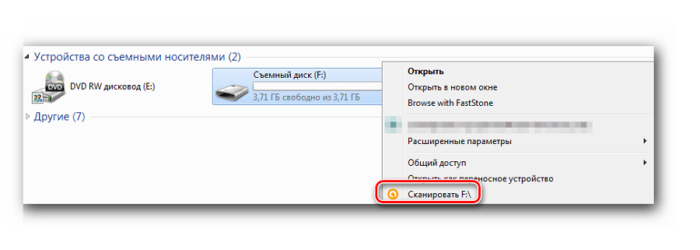
हम सुरक्षा डालते हैं
हमारे मीडिया को सुरक्षित करने के लिए, आपको एंटीवायरस प्रोग्राम में स्वचालित स्कैनिंग सेट करने की आवश्यकता है।
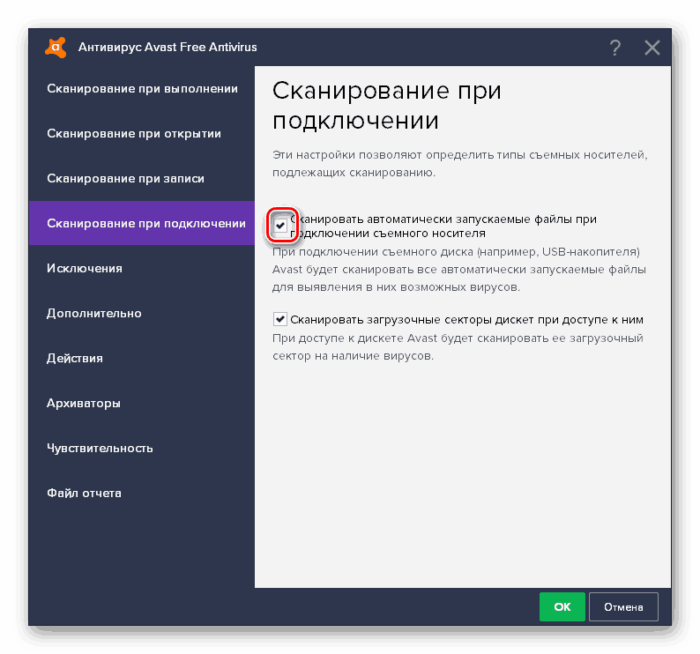
2 रास्ते। हाई स्पीड पोर्ट
जब आप एक यूएसबी ड्राइव कनेक्ट करते हैं, तो आपको दाएं कोने में एक त्रुटि संदेश दिखाई दे सकता है, जो कहता है कि डिवाइस तेजी से काम कर सकता है।
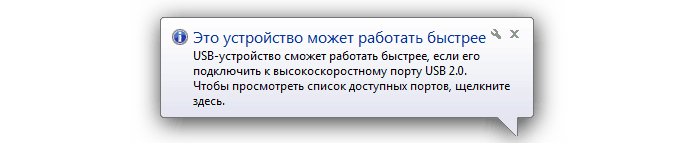
तो इस संदेश पर क्लिक करें और निर्देशों का पालन करें, प्रवेश के बंदरगाह को उच्चतर में बदलें।
पोर्ट तीन प्रकार के होते हैं: 3.0, 2.0 और 1.1। यदि आप अपने पीसी पर कनेक्टर्स को देखते हैं, तो आप देख सकते हैं कि कुछ (या एक) नीला है। तो वह अब तक का सबसे तेज है - 3.0। आपको बस इस कनेक्टर में मीडिया को प्लग करना होगा।

3 रास्ता। फ़ाइल सिस्टम बदलना
उन सभी में से जो आज मौजूद हैं, USB मीडिया पर क्रियाओं के लिए एक्सफ़ैट या एनटीएफएस सबसे इष्टतम हैं। ऐसी प्रणाली को बदलने के लिए, हम मानक विधि का उपयोग करते हैं।

महत्वपूर्ण!यह याद रखना चाहिए कि इस ऑपरेशन के बाद, आपके मीडिया की सभी जानकारी गायब हो जाएगी और इसे वापस करना असंभव होगा। इसलिए उससे पहले आप इस जानकारी को कॉपी करने में सावधानी बरतें।
4 तरफा। मीडिया सेटिंग बदलना
इस मामले में, हम त्वरित विलोपन मोड को दूसरे में बदल देंगे:

महत्वपूर्ण!इस मोड का चयन करके, ड्राइव को केवल "" के माध्यम से बंद किया जाना चाहिए, ताकि फ्लैश ड्राइव पर आपका सारा डेटा न खो जाए!
5 रास्ता। BIOS सेटिंग्स बदलना
BIOS खोलने के लिए, आपको कंप्यूटर को बूट करते समय मदरबोर्ड के मॉडल के आधार पर F2 या Del दबाना होगा।

एक नोट पर!इन मापदंडों को बदलने के बाद, आपके पीसी पर पूरी तरह से पुराने मीडिया की पहचान नहीं होगी! लेकिन नई फ्लैश ड्राइव ज्यादा बेहतर और तेज काम करेगी।




